Какие есть приложения для работы с архивами на iPad
Для многих опытных пользователей устройств на операционной системе iOS не секрет, что она весьма скудно обставляется. Даже для работы с архивами в ней не предусмотрено никаких стандартных возможностей. И что же делать рядовому пользователю, когда возникнет необходимость скачать и просмотреть присланный по почте архив? Искать дополнительное программное обеспечение.
Мы избавим вас от долгих поисков отзывов в интернете и прочих мытарств, — предлагаем вашему вниманию обзор самых популярных программ для работы с архивами zip и rar, которые можно скачать с официальных источников.
Win Zip
Этот архиватор настоящий старожил рынка. Уже более двадцати лет Win Zip удерживает лидерские позиции в области решений для работы с архивами. Неудивительно, ведь эта небольшая программа предлагает пользователю огромный набор возможностей.
Недавно компания разработчик выпустила версию для Win Zip для iOS, которая совместима с такими популярными устройствами как iPad, iPhone и iPod touch.
Традиционно архиватор обладает огромным набором возможностей. Она может работать с архивами из почтовых вложений, проводить поиск внутри них, открывать зашифрованные архивы и многое другое. Также архиватор может выступать в роли файлового менеджера.

Пользователь может просматривать содержание архива как то офисные документы или изображения любого формата.
Резюме:
архиватор Win Zip это проверенное временем средство. Поверьте, лидером эта программа стала неспроста. Внушительный функционал, малый вес и широкие возможности помогут вам справиться с любой задачей. Также весьма радует тот факт, что скачать программу можно абсолютно бесплатно.
Filer Lite
Filer Lite это универсальный файловый менеджер, который может работать и как архиватор для ipad.
Поддерживаются все популярные типы архивов. Предусмотрена возможность синхронизации с WebDav, DropBox, iDisk.
Основные особенности программы:
- Удобный, интуитивно понятный интерфейс.
- Поддержка всех популярных типов архивов.
- Подержка полноэкранного режима.
- Многозадачность, возможность работы в фоновом режиме.
Резюме:
Filer Lite можно посоветовать скачать тем, кто хочет получить сразу все и много. Эту программу называют самым популярным файловым менеджером для iPad. Неудивительно ведь она умеет практически все. Конечно же, распространяется эта красота совсем не бесплатно.
iZip
Главная особенность — это работа с архивами RAR, которые на сегодняшний день — самые популярные в мире. Разработчики же позиционируют iZip как архиватор для работы с защищенными паролем архивами для безопасности Ваших данных. Интерфейс интуитивно понятен и прост, так что ознакомиться рекомендуем.
— я откладывал это дело. Потому я был в поиске средства, которое решит проблему с архивами раз и навсегда. Решение было найдено в лице замечательной программы iUnarchive . Она умеет распаковывать архивы Zip, Rar и другие, сжимать в Zip, 7-zip, отправлять по почте архивы, копаться в них, скачивать их с интернета, просматривать содержимое вложенных архивов и многое-многое другое.
Когда может понадобится архиватор на iPad?
1. Необходимо скачать архив с интернета. Программа имеет встроенный браузер, который скачивает архивы zip, rar, tar, gzip и другие на ура. Программа спрашивает о загрузке. Рекомендую нажимать В «Мои файлы».
Во время загрузки ничего делать в программе нельзя…

2. Вам прислали архив zip по почте — как его открыть? Нет ничего проще — программа iUnarchive может и это. Видим архив в почтовом клиенте.

Кликаем на него. Появляется предложение открыть файл в одной из программ — выбираем наш архиватор.

Итак, два главных пути появления архивов Zip, Rar и т.п. мы на компьютере определили.
Как открыть архив на iPad?
Теперь посмотрим как открыть эти архивы. Программа предлагает либо просто открыть и серфить внутри архивов, либо распаковать архив. Оба эти действия iUnarchive делает прекрасно.

Больше того: программа понимает очень много форматов файлов — в частности, открывает встроенным просмотрщиком JPG, PNG, XLS, DOC, PPT, RTF, файлы из пакета iWork, различные текстовые документы.


Архивирование на iPad
Но я бы не стал делать обзор этой программы, если бы не один немаловажный факт: программа умеет полноценно создавать архивы zip и 7-zip . Согласитесь — этот функционал делает её по-настоящему ценной и полезной программой.

Вы можете даже задать пароль для архива и выбрать метод шифрования.

Работа с архивами на iPad
Ну и последняя часть нашего обзора посвящена тому, что мы можем ещё сделать с архивами в программе. Архив можно в пару кликов послать по почте — актуально, если интернет у вас считается по трафику.
Также можно подключить различные онлайн сервисы и залить архив туда. В частности несложно подключить тот же Dropbox .

Возможности создавать папки внутри программы и открытие файлов во внешних программах превращает iUnarchive в файловый менеджер с полноценной поддержкой архивов Zip и частичной других.
(!) Если же вам не нужны такие сложности с архивами (пароли, шифрование и т.п. серфинг внутри архивов), а нужно всего лишь раз в год сделать архив zip и отправить его по почте, то существуют и другие программы, которые могут сделать это — тот же
Современные устройства все время находятся под рукой и порой мы привыкли решать с помощью них большую часть своих вопросов. На планшете очень удобно работать с документами, таблицами, презентациями. Однако все мы знаем, что операционная система на устройствах Apple достаточно консервативная. Поэтому большую часть операции приходится выполнять с помощью сторонних приложений, которые можно скачать из App Store. И сегодня я поделюсь с вами, как открывать и разархивировать zip файлы на iPhone или iPad.
Кстати, компания Apple после выхода новой операционной системы iOS 7 включила поддержку Zip архивов. Однако присутствуют некоторые ограничения, а именно, что просматривать зип архивы можно только в сообщениях или в электронной почте. Например, вы общаетесь с друзьями они вам прислали Zip файл, то есть архив с коллекцией изображений или фотографий. Как вы уже догадались, такой архив вы сможете спокойно открыть и посмотреть все его содержимое.
Самое интересное, что при открытии архивов через почту на ios, вам не нужно делать никаких лишних действий. Для того чтобы открыть архив просто нажмите на него пальцем. Дополнительным преимуществом телефонов iPhone и Планшетов iPad - является возможность быстрого просмотра Файлов и Документов различного формата например: PDF, изображение, экселевских (Excel) таблиц, файлов Word.
Открыть Zip файл на iPhone или iPad

Другим очень интересным способом работы с архивами, является работа через приложения. На данный момент в App Store вы можете найти большое количество интересных приложений, среди которых есть платные и бесплатные.
Среди них можно рассмотреть: iFiles, WinZip, IZip, Dropbox, File hub. На мой взгляд, самое интересное и удобное приложение среди названных - является file hub. Ярким преимуществам этой программы является её возможность работать с устройствами айпэд и айфон как с файловым хранилищем. С помощью этой программы, вы сможете загружать на свое устройство различные материалы, документы, изображения, видео файлы, музыку.
Если вы до этого пользовались телефонами на базе симбиан или андроид, то эта программа придётся вам как раз кстати. Вы сможете работать с архивами, просматривать документы и материалы, создавать папки, создавать плей-листы и многое другое.
Несмотря на широко распространенное мнение о том, что iPhone и iPad не могут работать с архивами, на iOS-устройствах такая функция предусмотрена. Причем i-устройства могут это делать без необходимости установки каких-либо дополнительных приложений, правда, с некоторыми ограничениями. В этой инструкции мы рассмотрели два способа открытия архивов различных форматов на iPhone и iPad.
Как открывать ZIP-архивы на iPhone. Способ 1
Далеко не все знают, но открывать некоторые ZIP-архивы на iPhone и iPad можно без использования сторонних приложений. Работать с архивами умеют различные штатные приложения iOS, включая «Заметки», «Почту», iCloud Drive и другие. Выполняется распаковка следующим образом.
Шаг 1. Через браузер Safari перейдите на страницу с архивом, который необходимо загрузить на iPhone или iPad (архив для примера ).
Шаг 2. Начните загрузку архива.
Шаг 3. На странице загрузки файла нажмите «Открыть в… » и выберите приложение «Заметки ».
 Примечание: вы также можете выбрать пункт «Добавить в iCloud Drive» для того, чтобы сохранить архив в облачное хранилище iCloud. Процесс распаковки не будет различаться в зависимости от выбранного приложения.
Примечание: вы также можете выбрать пункт «Добавить в iCloud Drive» для того, чтобы сохранить архив в облачное хранилище iCloud. Процесс распаковки не будет различаться в зависимости от выбранного приложения.
 Шаг 4. Запустите приложение «Заметки
» и выберите только что созданную заметку с ZIP-архивом.
Шаг 4. Запустите приложение «Заметки
» и выберите только что созданную заметку с ZIP-архивом.
 Шаг 5. Нажмите на архиве, а после на открывшейся странице на кнопку «Просмотр содержимого
».
Шаг 5. Нажмите на архиве, а после на открывшейся странице на кнопку «Просмотр содержимого
».
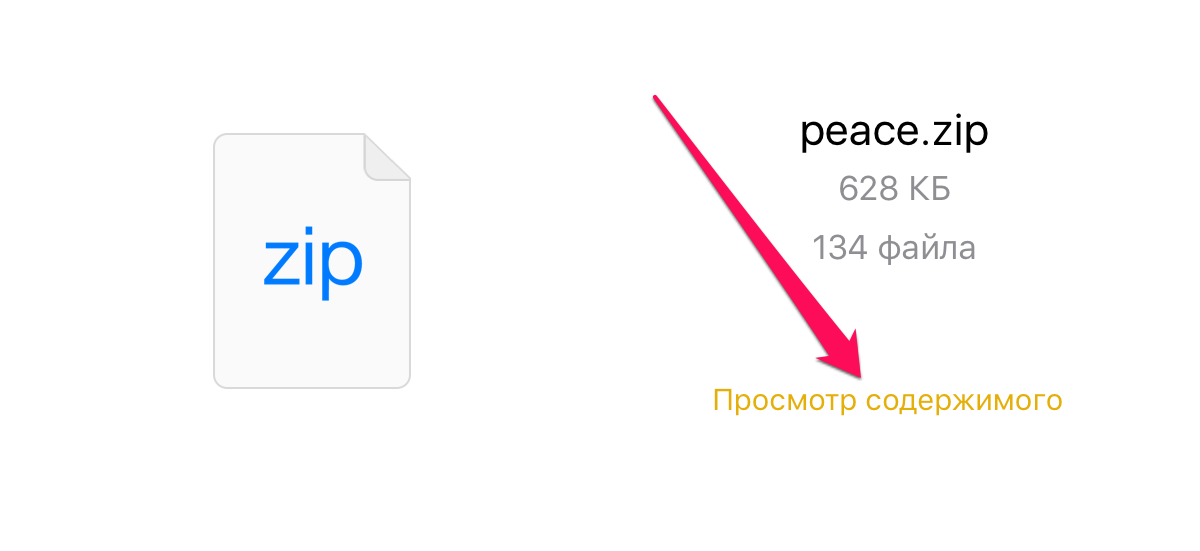 Вот таким простейшим образом выполняется распаковка архивов штатными средствами iOS-устройств. Увы, данный способ нельзя назвать идеальным. iOS может работать только со следующими типами файлов из ZIP-архивов:
Вот таким простейшим образом выполняется распаковка архивов штатными средствами iOS-устройств. Увы, данный способ нельзя назвать идеальным. iOS может работать только со следующими типами файлов из ZIP-архивов:
- .jpg, .tiff, .gif (images)
- .doc and .docx (Microsoft Word)
- .htm and .html (web pages)
- .key (Keynote)
- .numbers (Numbers)
- .pages (Pages)
- .pdf (Preview and Adobe Acrobat)
- .ppt and .pptx (Microsoft PowerPoint)
- .txt (text)
- .rtf (rich text format)
- .vcf (contact information)
- .xls and .xlsx (Microsoft Excel)
Другими словами, способ хоть и простой в использовании, но не универсальный.
Как открывать ZIP-архивы на iPhone. Способ 2
Куда больше возможностей по распаковке архивов у сторонних файловых менеджеров, таких как File Manager и Documents . Они позволяют распаковывать различные типы архивов, а после работать с куда большим типов файлов, чем это возможно в стандартной функциональности iOS.
Примечание: отметим, что озвученные выше приложения бесплатные. File Manager со встроенными покупками, Documents - без.
Распаковка при помощи сторонних средств происходит аналогичным первому способу образом. Необходимо так же начать скачивать архив в Сети, нажать «Открыть в… », но в качестве приложения для сохранения выбрать файловый менеджер.
 После же останется лишь воспользоваться функцией распаковки и приступить к работе с файлами, будь это документы или фотографии. В приложении Documents, например, распаковка производится при первом же нажатии на архив.
После же останется лишь воспользоваться функцией распаковки и приступить к работе с файлами, будь это документы или фотографии. В приложении Documents, например, распаковка производится при первом же нажатии на архив.
the_tags("#"," #",""); ?>
На протяжении многих лет iPhone и iPad учились работать с различными типами файлов. Однако, до идеала еще очень далеко, так как компания Apple просто не хочет признавать наличие этих типов файлов в обиходе обычного пользователя. Одним из таких типов является ZIP-файлы. Все мы ими пользуемся, ну по крайней мере получаем по почте, например. Открыть из с устройства на iOS настоящая проблема, так как система не хочет ничего про них знать. Сегодня мы это исправим.
Если вы хотите открывать ZIP-файлы на вашем iPhone или iPad, то вам нужна только одна программа, которая сможет все это сделать. Называется она Zip-it for iPhone.
Данное приложение поможет вам не только распаковать и посмотреть содержимое ZIP-файлов, но так же вытащить оттуда определенные файлы, или просто переслать архив кому-то еще не скачивая его себе на устройство, а также закачать на облачное хранилище.


Zip-it for iPhone очень проста в использовании и работает быстро и легко. Однако это не значит, что это единственный способ открыть ZIP-файлы на iOS. Есть несколько других приложений, которые могут это, и даже много больше. Вот наша подборка.
- PDF Expert 5
Довольно мощная программа для работы с PDF-файлами, но также может открыть ZIP-архив. - GoodReader
Очень мощная программа для работы с файлами. Открывать, копировать, перемещать, разархивировать, архивировать и делать прочие нужные вещи. - Transmit
Все всяких сомнений один из лучших FTP клиентов для iOS, который также может архивировать, разархивировать и управлять файлами. - Documents 5
Очень удобная программа для работы с файлам от создателей PDF Expert. Тоже отлично понимает ZIP-файлы.
В любом случае, полный спектр возможностей по работе с ZIP-файлами может дать только Zip-it for iPhone, но и другие программы позволят вам увидеть то, что вам прислали, а не начинать лихорадочно искать компьютер.
Если вам понравились эти приложений или у вас есть свои фавориты для работы с ZIP-архивами, дайте нам это знать в комментариях.
